
Безопасность в сети. Часть 1. Защита устройств на Android
Чтобы проверить ёмкость батареи, понадобится специальный USB-тестер, который подключается к телефону с помощью провода. Такой гаджет можно купить на Aliexpress примерно за 400 рублей. Также измерить ёмкость можно с помощью приложения-контроллера AccuBattery для Android или Battery Life для iOS, активировав его во время процесса зарядки. Если реальная ёмкость батареи ниже заявленной производителем, её необходимо заменить. Кстати, аккумулятор с износом более 30% использовать уже небезопасно.
AccuBattery:
https://play.google.com/store/apps/details?id=com.digibites.accubattery&hl=ru&gl=US
Battery Life:
https://apps.apple.com/ru/app/battery-life/id1080930585
Сократите время работы смартфона
Как бы странно это ни звучало, но смартфон может быстро разряжаться из-за того, что вы постоянно его используете. Можно сколько угодно отключать ненужные службы и приложения, но если гаджет всё время у вас в руках со включённым ВК или видео на YouTube, он будет быстро разряжаться. Приложения потребляют разное количество энергии: самыми прожорливыми справедливо можно считать игры и видео. Также заряд быстро тратится при работе с камерой, например, если вы постоянно что-то фотографируете.
Если у вас нет возможности (или желания) отложить телефон в сторону, то продлить время его работы можно с помощью пауэрбанка. Сегодня на рынке легко найти достаточно мощные и компактные модели с поддержкой быстрой зарядки, которые обойдутся в 1—2 тысячи рублей.
9. Чистка от мусорных файлов
При покупке нового устройства необходимо удалить все лишние и не нужные приложения. Лучше при необходимости поставить позже, чем захламлять память.
На телефоне Android установлено так много приложений, и вы даже не используете большинство из них, тогда обновление этих приложений будет просто пустой тратой ресурсов памяти, а также ваших интернет-данных.
Ещё одна причина удалить все старые и не используемые программы – разработчики этих программ могли смениться и при обновлении может появиться вредоносный код.
Во время пользования устройством накапливаются временные файлы, которые создаются программами для их работы, а также системой, в том числе создание отчётов, сбор статистики, информация о сбоях и прочее. Со временем этих данных становится очень много и занимать они могут от нескольких сотен мегабайт до десятков гигабайт, потому заканчивается память. От таких накоплений нужно избавляться без сожалений. Рассмотрим весь перечень файлов и папок, которые нужно периодически чистить.
Для удаления мусорных файлов рекомендую применять какой-либо сторонний проводник или Total Commander. На последнем нужно нажать на 3 точки справа сверху, затем поставить галочку напротив «Показывать скрытые файлы и папки». Заходим во внутренний накопитель Android/data/Мои приложения и разрешаем доступ.
Файлы
Зайдите в Total Commander, откройте внутренний накопитель и нажмите значок лупы сверху. Наберите в строке поиска «*.exo» и нажмите кнопку поиск. Если ваш Android версии 8, 9 или 10, то ему удастся найти огромное количество мусорных файлов. На Android 11 не найдётся ничего. Чтобы найти мусорные файлы, необходимо зайти в папку Android/data/Мои приложения и провести поиск здесь. *.exo —
Эти файлы создают Youtube, Яндекс, ВК и другие программы. Это маленькие миниатюры, иконки, некоторые просмотренные вами видео. Это все загруженные с Youtube файлы. Выделите все и удалите. Для выделения необходимо нажать на значок с галочками снизу слева и выбрать Выделить. Для удаления нажмите значок корзины внизу посередине.
временные файлы. Проведите те же операции. *. tmp —
илиили.или удалённые файлы. Заходим во внутренний общий накопитель. Через поисковик удаляем звездочку и пишем «Trash», жмём Поиск. Нажимаем Выделить и удаляем. Их расположение – Media, WhatsApp, DCIM и Cloud trash Bin. Это файлы, сохраняющиеся в телефоне после удаления изображений в WhatsApp или в Галерее смартфонов Xiaomi. *.trash *.Trash-* globalTrash _.globalTrash —
Если ваш Android версии 8—10, то зайдите во внутреннюю память, а затем введите в поиске «cache» и нажмите Поиск. Кэш создается при использовании приложений. cache.
Если ваш Android версии 11 и выше, зайдите в Android/data/Мои приложения. И тут введите в поиске «cache». Выделите всё найденное содержимое и нажмите Удалить. В таком случае вы удалите кэш приложений.
В некоторых смартфонах есть встроенные приложения для оптимизации и очистки, куда входит очистка кеша, закрытие фоновых процессов, выгрузка работающих программ из оперативной памяти, можете пользоваться ими.
файлы логирования, сбор разной статистики. Повторяем те же действия для удаления. *.log, logs —
файлы windows. Могут появляться при подключении к компьютеру. desktop.ini, thumbs. db –
Папки
Папка для текстовых файлов об успешных или ошибочных операциях приложений. Он нужен для поиска причины зависания программы, но хоть и носит информативный характер. Может находиться в папке MIUI. BugReportCache
папка с отчетами об ошибках. Может находиться в папке MIUI. debug_Log —
это папка для хранения миниатюр фотографий или видеофайлов, которые отображаются в галерее в виде эскизов. Находится в папке DCIM или Pictures, а также Music и Movies. Её объём постоянно увеличивается. Лучше периодически чистить. Она создастся снова, но уже с меньшим количеством файлов. Thumbnails —
– мусорные скрытые папки в разных приложениях. .Thumbs
(Lost с английского – «потерянный») – для телефона Android, что корзина для ОС Windows. Файлы могут остаться в папке LOST. DIR по следующим причинам: резко и ненадлежащим образом извлекаете SD-карту из телефона Android, прерывание или неполная загрузка файлов на устройство Android, прерывается загрузка файлов из интернета, внезапное зависание операционной системы Android-устройства, извлечение устройства, когда некоторые файлы находятся в процессе чтения и записи, внезапная ошибка телефона, при принудительном выключении или отключении батареи от Android устройства. Если для вас в ней нет нужных файлов, можете удалять. Lost. dir
Создана для того, чтобы пользователи смартфонов могли помещать в специальное секретное хранилище изображения и другие файлы. Но на некоторых смартфонах туда копируются сделанные снимки экрана и видео без вашего ведома. Из-за этого там автоматически могут оказываться дубликаты, поэтому данная папка может растягиваться до нескольких гигабайт, но обнаружить подлог крайне сложно. Так что, если не пользуетесь этим защищенным хранилищем, обязательно проверяйте его, чтобы не забивать память смартфона. Protected Image.
Также периодически проверяйте папку Download, куда, обычно, попадают файлы, скачанные с интернета и через Bluetooth, чтобы в ней не залёживались уже ненужные файлы.
Настройка мессенджеров
Почти все пользователи смартфонов используют мессенджеры для общения, передачи и получения информации. Особенность популярных мессенджеров заключается в том, что они автоматически сохраняют полученные изображения, видео, документы. Чтобы избежать этого, в настройках нужно убрать автозагрузку медиафайлов.
В , в настройках заходим в «Данные и хранилища» – в разделе «Автозагрузка медиа» снимаем нужные нам галочки. WhatsApp
В путь немного другой: «Настройки» – «Данные и мультимедиа» – выбираем нужные пункты. Viber
Оптимизация Telegram производится в его настройках. Заходим в «Настройки» – «Данные и память» – «Использование памяти». Здесь есть вариант установки сроков хранения данных в группах, каналах и личных чатах. Минимальное значение хранения можно выставить 1 день. Также пригодится ограничение кэша. Если кэш превысит эти размеры, то автоматически будут удалены старые медиафайлы. Минимальное значение можно выставить 5 Гб. При желании, кэш можно удалить самостоятельно, нажав соответствующую кнопку. Telegram.
В разделе «Данные и память» можете настроить автозагрузку медиа через мобильную сеть, Wi-Fi и в роуминге, какие файлы загружать и до какого объёма.
Кэширование музыки в ВК и других приложениях
Некоторые приложения для комфортного прослушивания музыки скачивают её в виде кеша. Скачиваться могут целые альбомы. Потому необходимо в настройках каждой из таких программ указать ограничения для хранения по времени или объёму.
Корзина и иные способы экономии памяти
Если ваш файловый менеджер и галерея удаляют данные в корзину, то не забудьте затем очистить её содержимое.
Ещё один вариант освобождения места – удаление приложения и установка Lite-версии. Например, полноценный мобильный Яндекс Браузер имеет размер 84 Мб, а Lite-версия займет всего 1,4 Мб.
Выгружаем приложения
Для телефонов на базе IOS есть возможность освободить память путем выгрузки приложения. Сделать это легко: в настройках заходим в AppStory и включаем «Сгружать неиспользуемые». Теперь редко применяемая программа исчезает из памяти телефона, но все данные и документы остаются, включая иконку. Когда приложение понадобится, то можно одним нажатием запустить его, и оно автоматически подгрузится из AppStore. Однако это не сработает, если приложение было удалено из AppStore разработчиками.
На Андроид как таковой выгрузки из памяти нет, но можно выгрузить приложение из оперативной памяти. Делается это не привычным свайпом в режиме многозадачности, а путем посещения меню настройки (либо держим палец на значке нужного приложения и в появившемся меню нажимаем , либо Настройки ОС/Приложения/Все приложения/выбираем нужное, внизу слева будет кнопка Остановить) конкретного приложения. В нём нужно нажать кнопку «Остановить». О приложении
Удаляем дубликаты
В случае, когда на устройстве по каким-либо причинам оказалось несколько одинаковых файлов, лишние следует удалить. Это можно сделать вручную (что не очень удобно) или воспользовавшись специальными приложениями, такими как Google Files. Заходим в раздел «Дубликаты файлов». Далее выбираем пункт «Все дубликаты» и удаляем все файлы сразу или же выделяем и удаляем по отдельности. В последнем случае следует быть осторожным, чтобы не удалить исходный файл – он помечен звёздочкой, а приложение, при попытке его удаления, покажет предостережение.
Также можно применить программу SD Maid или менее распространённые приложения – Remo Duplicate Photos Remover и Remo Duplicate File Remover. Они сканируют телефон и выдают сообщение об имеющихся дубликатах.
Используем специальные приложения для чистки
Приложение поможет проанализировать память, систему телефона, указав временные файлы, пустые каталоги и какие папки занимают больше всего места. Весь мусор, ненужные файлы можно легко удалить. Официальное приложение имеет платные функции, для полноценной работы необходим root доступ. SD Maid
AFCleaner
Эта программа будет автоматически удалять весь мусор на вашем телефоне, даже если экран заблокирован. Делает она это каждый день или раз в неделю – как захочет пользователь смартфона, либо по первому вашему требованию, для этого жмем на три точки в правом верхнем углу и выбираем пункт меню «Empty folders».
После запуска приложения «AFCleaner» вам доступны будут только две кнопки:
– INTERVAL – здесь можно выбрать еженедельную очистку (рекомендую пользоваться именной ей – каждый понедельник в 9 утра), либо ежедневную (также в 9 утра).
– SELECT – посредством встроенного в Android проводника вы будете указывать путь до мусорного каталога, который хотели бы удалить во время очистки.
Пример того, что можно чистить:
– /storage/emulated/0/Pictures/.thumbnails
– /storage/emulated/0/Music/.thumbnails
– /storage/emulated/0/Movies/.thumbnails
– /storage/emulated/0/MIUI/BugReportCache
– /storage/emulated/0/MIUI/debug_log
– /storage/emulated/0/DCIM/.globalTrash
– /storage/emulated/0/DCIM/_globalTrash
– /storage/emulated/0/DCIM/.thumbnails
Auto Optimizer
Список функций:
– Освобождение памяти (убийца задач)
– Очистить кэш
– Чистая история
– Настройки типа резидент
– Авто-выполнение
– Авто-выполнение с заданным интервалом
– Авто-выполнение, когда экран выключен
– Запуск с кнопки домой
– Исключения в настройках освобождения памяти
– Очистить настройки истории
– Звуковой эффект настроек выполнения
– Режим отображения настроек выполнения
– Виджеты
– Быстрый доступ к каждой функции
– Заставка батареи
– Ультра освобождение памяти
– Информация Видеопамять
– Информация Показать батареи
– Подробная информация устройство
Пройдемся по основным из заявленных особенностей программы. Но я хочу отметить, что все эти действия осуществляются нажатием всего лишь одной кнопки «». Вам вполне хватит стандартных настроек приложения. Но разработчики позволяют отдельно перенастроить каждый параметр под себя. Для работы программы не требуются права суперпользователя (root) и самое главное, чтобы ваш аппарат работал на версии Android 4.3 или выше. Так что и более опытные пользователи смогут в полной мере оценить весь функционал данной утилиты. Оптимизация
Обратите внимание! Программа может работать в 2-х режимах – очищать всё самостоятельно в фоне, без участия пользователя (при заполнении памяти до заданного вами критического объема); либо по команде владельца смартфона.
– Память (Процесс) – здесь вы можете выбрать приложения «исключения», которые не нуждаются в чистке. Например, вы не хотите, чтобы утилита выгружала из памяти мессенджер WhatsApp (чтобы сообщения ваших собеседников всего приходили вовремя) – просто добавьте её в исключения. Таким образом стоит поступить со всеми нужными вам программами. Теперь при нажатии на кнопку «Оптимизация» – все другие процессы, включая Launcher (оболочка вашего рабочего стола, если вы тоже не добавили ее в исключение) будут выгружены из оперативной памяти вашего устройства до востребования (пока вы повторно их не запустите). Аналогичным образом можно поступить и с приложениями, у которых вы не хотите очищать кэш (чаще всего это миниатюры изображений, временные файлы, тексты интернет страницы, реклама и т. д.).
В «» вы можете указать, когда именно проводить очистку, например, только при выключенном экране, чтобы программа в которой вы с кем-то переписываетесь или смотрите видео, внезапно не выгрузилась из памяти. Либо при достижении определенного лимита загруженности ОЗУ – по умолчанию это 70%, либо с заданным промежутком времени (каждые сутки, 12 часов и т. д. вплоть до 10 минут). Все эти варианты и настройки можно комбинировать между собой. Расширенных настройках
– Память (Игровой режим) (Автоматическое завершение процессов) – «» представляет собой список всех установленных на вашем смартфоне приложений, где вам необходимо выбрать нужные игры, что вызывают трудности при запуске на устройстве (долго грузятся, периодически притормаживают, вылетают и т. д.). Помимо игр это также могут быть «тяжелые» приложения, которые работают на вашем телефоне со скрипом. Перед запуском игры (утилита сама в фоне будет отслеживать, когда именно вы собираетесь поиграть) – все сторонние процессы будут выгружены из памяти, чтобы не отъедать на себя ресурсы смартфона. Game Booster
– Автоматический перезапуск. Дополнительные настройки для смартфонов с «кривыми» прошивками – . Если вы когда-нибудь заказывали noname телефоны с Китая, то могли сталкиваться с таким феноменом, как «исчезающая память и беспричинные тормоза» – смотришь процессы, что же так сильно расходует ресурс смартфона, а виновником значится «Система Android». Как так? Производители где-то напортачили с прошивкой. При этом, если перезагрузить телефон, то еще несколько дней он будет летать как ракета, пока закономерно снова не начнет тормозить… И приходится вам постоянно его перезагружать (не всегда на 4pda есть инструкция по рутированию именного вашего аппарата, а без прав суперпользователя ничего не сделаешь). В программе имеется специальная настройка «» смартфона. Все очень просто, вы указываете нужные дни недели и время, а ваш телефон будет сам автоматически перезагружаться. Если ваш аппарат в заданный промежуток времени будет использоваться, то перезагрузка отложится до состояния простоя последнего. надо дополнительно пояснить за этот параметр Автоматического перезапуска
– Контроль соединения. В отличие от многих других приложений, данная утилита способна переводить ваш телефон в «Режим полета» без требования прав root. Настройки экономии батареи предназначены в первую очередь для устройств с изношенной батареей (которая потеряла львиную долю своей ёмкости) и «путешественникам» (). Предусмотрено 2 режима работы – по геолокации, тогда программа ориентируется по доступности Wi-Fi точек, либо по расписанию. У вас командировка? Впереди предстоит долгий путь, боитесь остаться без связи? Просто настройте себе план потребления энергии на следующую неделю
Как это работает? Вот пример. Вы едете в поезде и забыли свой внешний аккумулятор дома. В ночное время вам телефон все равно не нужен. Тогда активируйте режим «выключать связь» каждый день после 8 часов вечера. Вдруг вам кто-то напишет важный e-mail или родственники попытаюстся выйти на связь? Настройте в программе периодическую проверку сообщений (как смс, так и звонков, и сообщений из сети интернет) каждые 15, 30 минут или каждые несколько часов (1-2-3). А вдруг вы с кем-то разговаривали? Неужели программа все равно выключит связь и интернет – конечно же нет! Она просто отложит запланированные задачи до выключения экрана (с заданным промежутком времени, вплоть до 3-х минут ожидания).
С другими функциями можете ознакомиться сами.
LTE Cleaner
Программа с открытым исходным кодом, скачать можно с FDroid. Может самостоятельно очищать раз в день по настроенным параметрам. Настройка очень простая. Может удалять большой перечень мусорных файлов, пустые папки, остатки от удалённых программ и установочные файлы. apk. На Android версии 11 и выше не имеет доступ к папке Android/data/Мои приложения. Необходимо чистить вручную.
!При применении любого приложения желательно самостоятельно проверить автоматически сформированные данные для удаления. Так как в списке могут оказаться нужные и полезные файлы.
Если после применения всех перечисленных действий памяти всё ещё не хватает, то сделайте полный сброс своего устройства к первоначальному состоянию. Эта функция находится в Настройки ОС/О телефоне/Сброс настроек. Обратите внимание, что при этом будут удалены все данные из внутренней памяти, настройки и установленные приложения, так что придётся начинать смартфонную жизнь с чистого листа. Сделайте резервную копию контактов и других данных перед этим.
10. Установка и настройка фаервола и блокировщика рекламы AdGuard
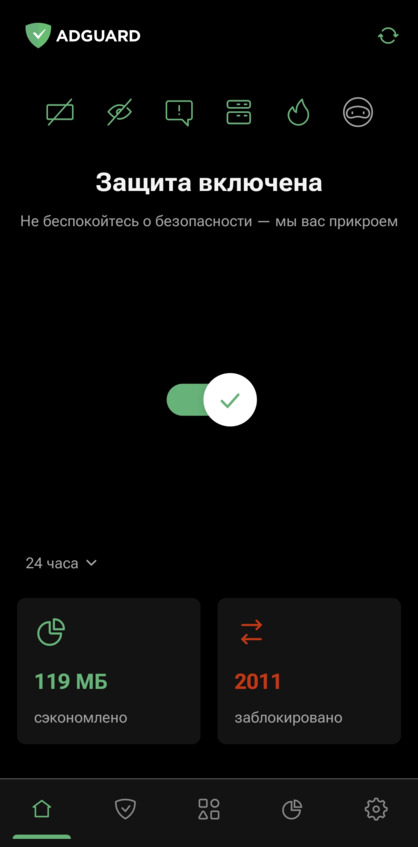
Убираем рекламу везде! Приложение, способное это делать и имеющее функции фаервола, называется AdGuard. Скачать можно здесь: https://adguard.com/?aid=33985
Прямая ссылка на приложение для Android: https://download.adguard.com/d/33985/adguard.apk
AdGuard нельзя скачать с Play Market, так как Google не любит, когда его блокируют, потому активно борется с блокировщиками рекламы.
Именно этой программой нужно заблокировать доступ в сеть всем системным, предустановленным (навязанным) программам и установленными вами, которым точно не нужно или вы не желаете давать доступ в сеть. Нужна именно полноценная программа, а не браузерные дополнения, фильтрующие рекламу только в самом браузере. Нам нужно не только блокировать рекламу, но и применять имеющийся только в программе фаервол. Можно, конечно, воспользоваться только бесплатным фаерволом, например NetGuard (качать с F-Droid), для блокировки приложений, но при этом не сможем защитить своё устройство от приличного перечня угроз и утечек данных, что даёт AdGuard.
Основные функции:
– Блокировка рекламы.
Решает проблему надоедливых баннеров, всплывающих окон и видеорекламы. Блокирует полноэкранные вставки, всплывающие окна, баннеры и текстовую рекламу. Делает сайты чище. Ускоряет загрузку страниц. Убирает рекламу в приложениях, играх и браузерах.
– Экономия трафика.
Чем больше рекламы заблокировано, тем меньше её загружено. Чем меньше рекламы загружено, тем больше трафика сэкономлено. Простая математика от AdGuard! Используйте свой трафик на то, что вы действительно хотите увидеть, а не на просмотр рекламы.
– Борьба с антиблокировщиками.
AdGuard обходит антиблокировщики. Вам больше не придется выключать блокировщик, чтобы попасть на сайты, защищённые такими скриптами.
– Защита конфиденциальности.
Скрывает ваши данные от систем аналитики и онлайн-трекеров, тем самым защищая ваши личные данные.
– Защита от фишинга.
Защищает от вредоносных и фишинговых сайтов, атак злоумышленников.
– Родительский контроль.
Ограждает детей от нежелательного контента и материалов для взрослых.
Плюсы:
– Не «ломает» страницы блокировкой.
– Экономит трафик и ускоряет загрузку страниц.
– Защищает от раздражающих элементов.
– Работает как в браузерах, так и в приложениях.
– Техническая поддержка.
– Возможность создавать свои фильтры.
– Не собирает персональные данные.
Приложения данного производителя платные. Есть 14 дней пробного периода, чтобы наглядно увидеть разницу, какой должен быть интернет без рекламы, счётчиков и слежки. Есть огромный плюс в их лицензиях – возможность приобрести пожизненный ключ. Это лучше, чем обновлять лицензию каждый год. Есть возможность выбора на сколько устройств нужна лицензия. Приложения работают во многих операционках.
Сам пользуюсь данной программой более 5 лет и уже не представляю как быть без неё, потому что знаю как выглядит «чистый» интернет, в котором вижу только то, что мне нужно, что сам открыл. Корпорации очень тщательно внедряют способы показать рекламу, потому некоторая всё же просачивается. Например, на Youtube. Это не недостаток AdGuard, это изысканная навязчивость корпораций. Для Android устройств AdGuard создал способ просмотра видео вообще без рекламы. Для этого при открытии нужного видео необходимо нажать на «Поделиться» и выбрать AdGuard, видео откроется в отдельном окне плеера AdGuard с отсутствием какой-либо рекламы.
Почему блокировать рекламу и отслеживание действий нужно? Если изучите принцип работы сайтов и содержащихся на них куки (поищите на ютубе видео, набрав «как следят через куки?») файлов, очень сильно удивитесь насколько много информации корпорации знают о каждом! С каких страниц и куда переходите, что смотрите и читаете, где чаще бываете, включая навигацию по gps и прочее. Кратко не описать того, что собирается из данных на каждом сайте. Сама реклама является раздражителем, отвлекающим от основного действия, может содержать в себе злонамеренный код, перенаправлять на сайты, содержащие злонамеренный код, сайты вымогатели, фейковые сайты и пр. Интернет активно используется корпорациями для того, чтобы продавать, включая разного рода персональные данные, которые остаются как яркий след на каждом сайте.
Кто осознан и не желает оставлять о себе информацию повсеместно, тот почитает подробнее в сети что и как работает в интернете, чтобы применять эти знания на деле, в том числе в виде инструментов для защиты своих устройств.
Рассмотрим основные настройки программы. Вторая кнопка внизу слева, с щитом.
– Блокировка рекламы. Здесь есть базовая защита, а также защита по отдельным языкам и собственные правила, которые можно добавлять при просмотре активности трафика.
– Защита от трекинга. При включении режима «Пользовательский» увидите длинный перечень защиты. Советую включить всё, но при каких-либо сбоях на сайтах некоторые функции нужно будет отключать. Например, при невозможности воспроизвести некоторые видео, нужно отключить «Скрывать IP-адрес», потому как сайт распознаёт ваше устройство с другого региона. Включённый пункт «Самоуничтожение куки сайта» приведёт к тому, что необходимо после автоматического удаления куки снова вводить логин и пароль для входа в личный кабинет через сайт. Но лучше так, чем дать возможность злоумышленникам попасть в ваш аккаунт путём кражи куки.